Utilice este procedimiento para agregar rejillas de diseño rectangular.
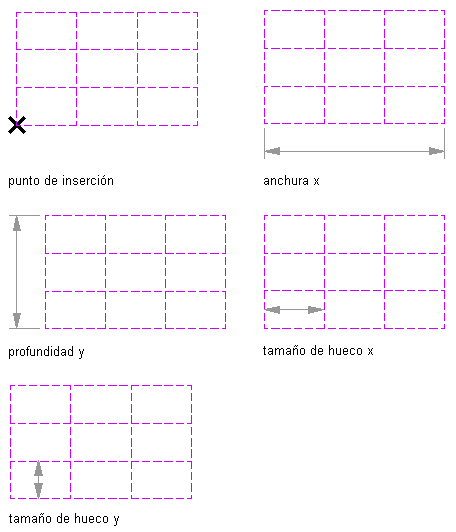
Opciones de rejilla de diseño en disposición rectangular
- Abra la paleta de herramientas que contenga la herramienta de rejilla de diseño 2D que desee usar, y seleccione la herramienta. Consejo: Es posible que necesite desplazarse hacia abajo para ver la herramienta. Cuando la haya seleccionado, puede mover u ocultar la paleta Propiedades para ver una mayor extensión del área de dibujo.
Si no hay ninguna herramienta de rejilla de diseño 2D en la paleta de herramientas del espacio de trabajo, puede usar el Navegador de contenido para acceder al catálogo Herramientas de soporte, que contiene una herramienta de rejilla de diseño 2D en la sección Diseño paramétrico y anclaje. Esta herramienta puede agregarse a cualquier paleta de herramientas.
- En la paleta Propiedades, expanda Básicas y, a continuación, General.
- En Forma, seleccione Rectangular.
- Especifique el objeto de contorno enlazado a la rejilla, si es preciso.
- Expanda Cotas y elija Sí para especificar las cotas en la pantalla del dibujo o No para especificar las cotas en la paleta Propiedades.
- Especifique valores para las propiedades X - Anchura e Y - Profundidad.
- Expanda Eje X.
- En Tipo de diseño, seleccione Distanciar regularmente y especifique valores para Número de huecos y Desfase inicial y final, o seleccione Repetir y especifique valores para Tamaño de hueco y Desfase inicial y final.
- Expanda Eje Y.
- En Tipo de diseño, seleccione Distanciar regularmente y especifique valores para Número de huecos y Desfase inicial y final, o seleccione Repetir y especifique valores para Tamaño de hueco y Desfase inicial y final.
- Especifique un punto de inserción en el dibujo para el vértice inferior izquierdo de la rejilla de diseño rectangular.
- Especifique el giro de la rejilla rectangular sobre el punto de inserción.